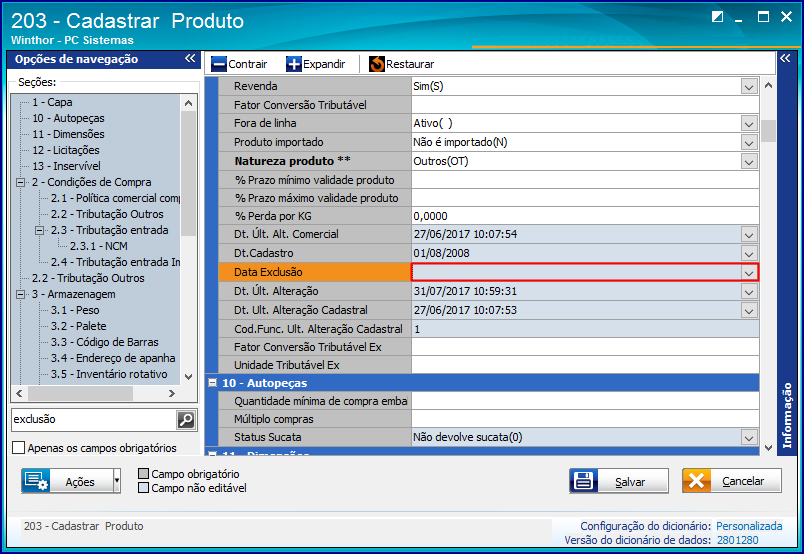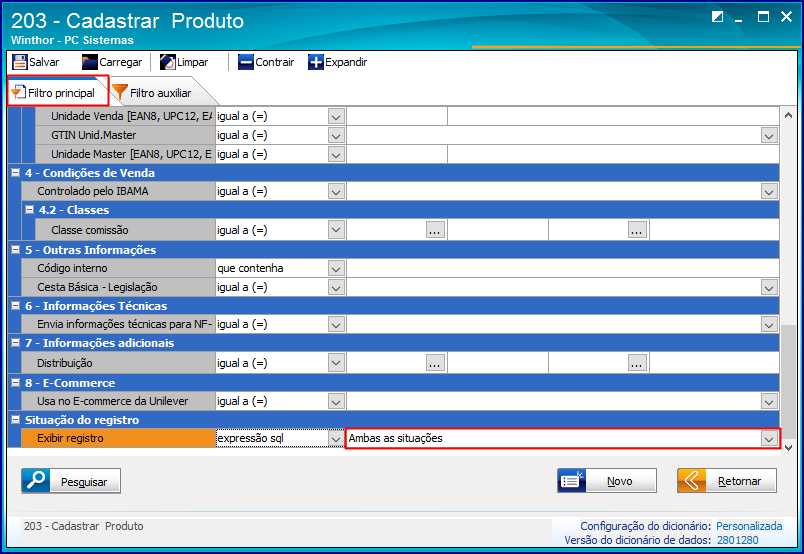Histórico da Página
| Incluir Página | ||||
|---|---|---|---|---|
|
Mensagem: Produto não aparece para cadastrar tributação na rotina 574 - Como resolver?
Produto: | Rotinas 131 - Permitir Acesso a Dados, 203 - Cadastrar Produto, 530 - Permitir Acesso a Rotina e 574 - Cadastrar Tributação nos Produtos |
...
Versões: | 27 e 28 |
Ocorrência: | Ao efetuar o cadastro de tributação do produto na rotina 574 e tentar pesquisar o produto |
...
e |
...
for deparar com a seguinte mensagem |
...
"Produto não aparece para cadastrar tributação |
...
", realize os procedimentos |
...
apresentados no Passo a passo. | |
Passo a passo: | 1) Acesse a |
...
rotina 203 |
...
e verifique se o produto informado realmente possui cadastro; |
...
2) Caso o produto tenha cadastro, |
...
verifique se |
...
ele possui Data |
...
Exclusão, na seção 1 - Capa; |
...
3) Se o produto foi |
...
excluído e quiser |
...
reativá-lo, acesse a |
...
2.1) Marque a permissão 104 - Permite reativar da rotina 203;
2.2) Clique o botão Confirmar;
3) Acesse novamente a rotina 203 - Cadastrar Produto;
3.1) Clique em Manutenção de Registros;
3.2) Selecione a opção Ambas as situações do filtro expressão spl, tópico Situação do registro da aba Filtro principal;
rotina 530; 4) Informe o Usuário e clique Exibir; 5) No campo de pesquisa, digite a rotina 203 e marque a permissão 104 - Permite reativar cadastro do produto; 6) Clique o botão Confirmar; 7) Acesse novamente a rotina 203 e clique Manutenção de registros; 8) Na aba Filtro principal, tópico Situação do registro, no campo Exibir registro, filtro expressão spl,selecione a opção Ambas as situações; 9) Clique Pesquisar e na planilha apresentada, |
...
selecione o produto que deseja reativar |
...
e clique duas vezes sobre ele; 10) Clique o |
...
botão Manutenção e, em seguida, clique Reativar |
...
, |
...
11) Clique Sim ao ser exibida a mensagem abaixo. Observação: caso tenha |
...
efetuado os procedimentos acima e o produto |
...
continuar sem ser |
...
visualizado na |
...
rotina 574, siga os passos abaixo:
1) Acesse a |
...
rotina 131 |
...
; |
...
2) Na caixa Acesso por usuário |
...
, selecione o Funcionário e clique o botão F9 - Pesquisar; |
...
3) Na |
...
caixa Tipo de acesso |
...
, realize duplo clique sobre as permissões: 01 - FILIAL, 02 - DEPARTAMENTO |
...
e 03 - |
...
FORNECEDOR que estão concedidas para o usuário; |
...
4) |
...
Clique Emitir Permissões |
...
, |
...
5) Acesse novamente a |
...
rotina 574 e verifique se o produto |
...
já é apresentado para visualização. |
...
Observações: |
...
Caso o |
...
usuário não tenha acesso ás rotinas, solicite as configurações acima ao responsável pelo sistema |
...
. |
| HTML |
|---|
<script>
(function(i,s,o,g,r,a,m){i['GoogleAnalyticsObject']=r;i[r]=i[r]||function(){
(i[r].q=i[r].q||[]).push(arguments)},i[r].l=1*new Date();a=s.createElement(o),
m=s.getElementsByTagName(o)[0];a.async=1;a.src=g;m.parentNode.insertBefore(a,m)
})(window,document,'script','https://www.google-analytics.com/analytics.js','ga');
ga('create', 'UA-91324488-2', 'auto', 'newTracker');
ga('newTracker.send', 'pageview');
</script>
<script>
ga('create', 'UA-91324488-2', 'auto', 'newTracker');
ga('newTracker.send', 'pageview');
</script> |
...